
인기 있는 사진 소셜 네트워크에서 사용할 수 있는 최고의 도구 중 하나 이야기들이다. 또한, power v의 아이디어인스타그램 스토리 미리보기 보기 고려해야 할 값입니다. 이를 통해 게시하려는 게시물의 품질이 원하는지 또는 일부 수정이 필요한지 확인할 수 있습니다.
적합하다고 생각될 때 업로드하도록 다른 초안을 남길 수도 있다는 사실은 말할 것도 없습니다. 인기있는 소셜 네트워크에서 첫 걸음을 내딛는 경우 매우 유용하고 실용적인 팁입니다. 방법을 알고 싶습니까? 하기 위해 따라야 하는 모든 단계를 설명합니다. Instagram 스토리의 미리보기를 확인하세요.
Instagram 스토리의 미리보기를 보는 방법?

미리보기와 함께 Instagram 스토리를 표시하려면 다음 단계를 따라야 합니다.
- 처음 Instagram 사용자가 게시한 콘텐츠를 보려면 해당 게시물의 피드를 위로 스와이프해야 합니다. 다른 사람이 당신이 그것을 봤다는 사실을 모른 채 내용을 보는 것, 비록 어느 시점에서 사용자가 그들의 이야기를 보았다는 알림을 받을 수 있기 때문에 사용하기에 안전한 것은 아닙니다.
- 무엇을 위해 당신은 다른 사용자가 당신이 그들의 콘텐츠를 보았다는 사실을 모른 채 미리보기에서 사용자의 콘텐츠를 볼 수 있습니다., 그리고 그는 각 이야기에서 위로 슬라이드하여 다른 이야기에 대한 반응을 볼 수 있습니다.
- 그런 다음 미리보기에서 보고 싶은 스토리를 선택하고 화면 오른쪽을 눌러 다음 사용자 스토리로 이동해야 합니다.
보시다시피 스토리 미리보기가 매우 쉽고 빠릅니다.. 그리고 사용자는 콘텐츠를 본 사람에 대한 정보가 없으며 미리보기에서 봤다는 알림도 받지 않으며 볼 수 있었던 것처럼 매우 간단합니다.
인스타그램 스토리 미리보기를 보지 않고 볼 수 있는 방법입니다.
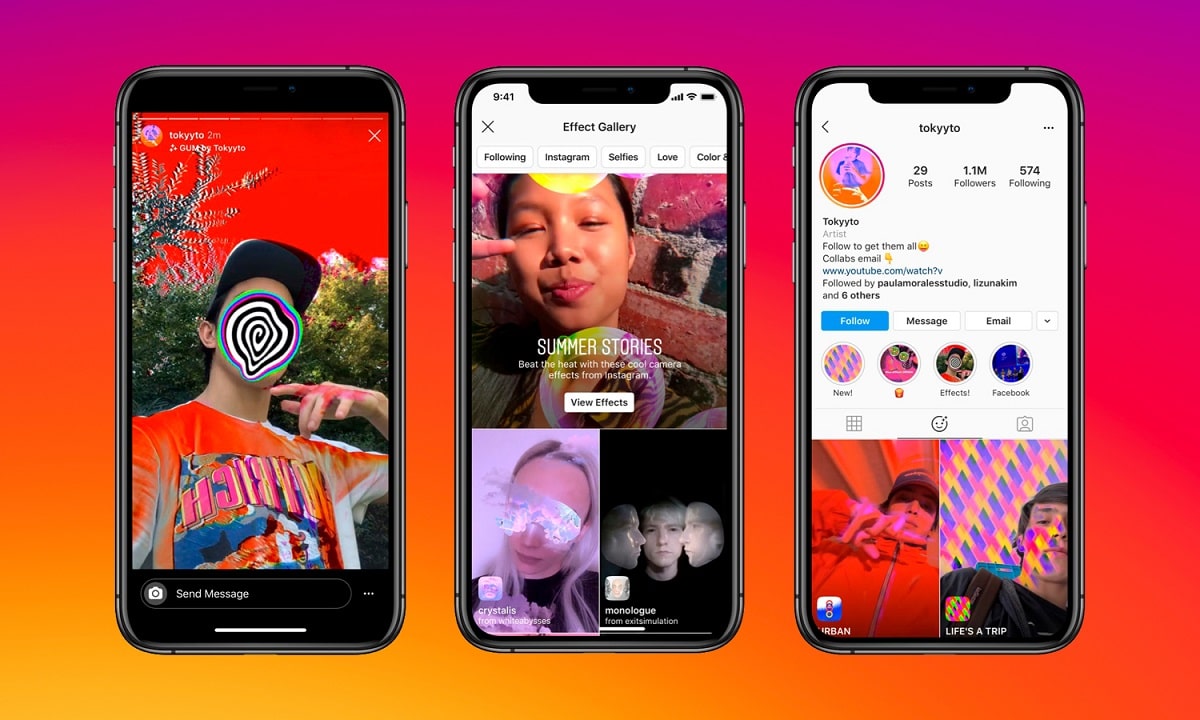
할 수있는 일 구글 크롬 확장 프로그램을 통해 다른 사람들이 모르는 사이에 다른 사람들의 이야기를 시각화할 수 있습니다. 이를 위해서는 Chrome 웹 스토어에서 무료로 다운로드할 수 있는 Instagram 애플리케이션(IG Stories for Integran)이 있어야 합니다.
그런 다음 당신은 Instagram용 IG Stories 다운로드 페이지로 이동하여 추가 아이콘을 클릭하여 설치하고, 그런 다음 미리보기에서 콘텐츠를 보려면 사용할 사용자로 로그인해야 합니다.
스토리의 스크린샷을 찍을 수도 있지만 이렇게 하려면 아래 단계를 따르세요.
- 먼저 갤러리에서 찾을 화면의 사진을 찍습니다.
- 그런 다음 Instagram 편집기에 이미지를 추가하여 콘텐츠에 대해 쓸 수 있습니다.
- 스토리에 대해 이미 작성했다면 프로필에 콘텐츠를 게시할 수 있으므로 아무 버튼도 누르지 마십시오.
이미지의 스크린샷을 얻으려면 화면의 오른쪽 상단에서 찾을 수 있는 아래쪽 방향의 화살표 이미지를 클릭하십시오. 거기를 클릭하면 콘텐츠 다운로드가 나타나고 자동으로 갤러리에 영구적으로 저장됩니다. 화면의 스크린샷을 찍는 것은 매우 간단하며 기기의 저장 공간에 저장된 이미지를 찾을 수 있습니다.
긴 동영상을 Instagram에 업로드할 수 있도록
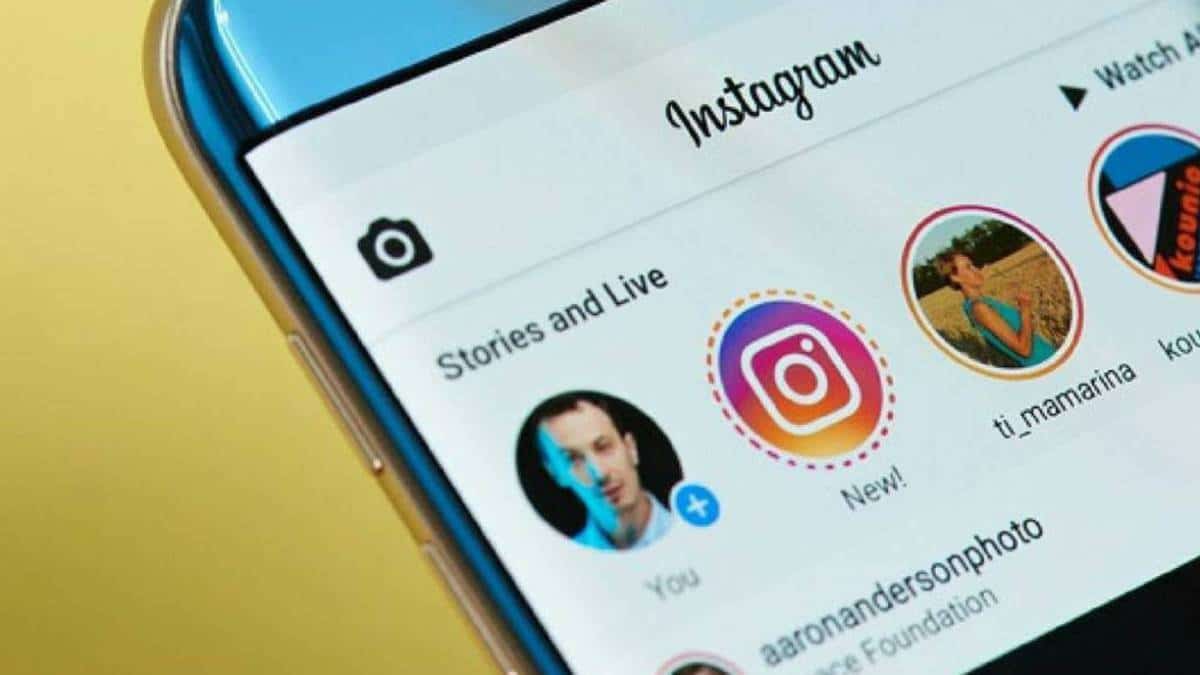
인스타그램 스토리에 15초가 넘는 긴 동영상을 업로드하고 싶었던 적이 있다면 정확히 15초로 자르기 때문에 기본적으로 업로드할 수 없다는 것을 이미 알고 계실 것입니다.. 따라서 오늘 우리는 타사 응용 프로그램과 앱에서 직접 수행하는 다양한 옵션에 대해 설명합니다.
Instagram은 스토리에 업로드할 수 있는 15초 길이의 동영상 형식을 지원합니다. 더 긴 비디오를 배치하면 맨 아래에 나머지 조각이 있고 모두 최대 15초 동안 지속되는 것을 볼 수 있습니다. 업로드한 동영상이 60분을 초과하면 15초가 15초 동영상으로 분할되어 표시됩니다. 인스타그램에서 직접 동영상을 녹화하고 60초를 초과하는 경우에도 정확히 동일하게 발생하며 이 시간은 최대 총 XNUMX개의 조각으로 하단에 나타납니다. 총 XNUMX초에 도달하면 동영상이 자동으로 녹화를 중지합니다.
애플리케이션 내에서 최대 XNUMX시간까지 지속 시간이 더 긴 비디오를 업로드할 수도 있습니다.
무엇을 위해 인스타그램 계정에 동영상을 자주 업로드하는 경우 이 트릭을 알아두면 매우 유용할 것입니다. 동영상이 더 오래 지속되도록 하려면 다음 단계를 따르세요.
- 먼저 Instagram으로 이동하여 스토리 부분에 액세스합니다.
- 내부에서 "직접" 옵션이 표시될 때까지 하단에 있는 탭을 이동합니다.
- 이제 시간 제한 없이 원하는 것을 실시간으로 방송하기 시작합니다. 이것에 대한 유일한 부정적인 점은 그것이 실시간이어야 하고 당신의 추종자들이 그 순간에 당신과 같은 것을 볼 수 있다는 것입니다.
라이브를 마치면 애플리케이션 내에서 전체 비디오를 저장할 수 있습니다. 이렇게 하려면 위와 매우 유사한 다음 단계를 따르십시오.
라이브를 종료하려면 "마침" 옵션을 클릭하기만 하면 됩니다. 프로필에 라이브를 저장하려면 다운로드하거나 저장하는 데 최소 XNUMX분이 소요되어야 합니다.. 해당 버튼을 클릭하면 IGTV에 저장, 비디오 다운로드 또는 삭제와 같은 여러 옵션이 표시됩니다. 여기서 원하는 옵션을 선택해야 합니다. 보시다시피, 시간에 관계없이 라이브를 유지하고 공유하거나 홍보하거나 갤러리에 간단히 저장할 수 있는 빠른 방법입니다.
보셨겠지만 프로세스가 매우 간단하고 빠르므로 Instagram 스토리의 미리보기를 보는 데 문제가 없습니다.
